
http://edu.glogster.com
Описание: Glogster – это сервис для создания web-постеров, которая позволяет учащимся создавать изображения - глоги, включающие в себя изображения, анимацию, аудиозаписи, и. т.д. Также сервис позволяет опубликовать постеры для других учащихся, комментировать их и обмениваться своими творениями.
Системные требования: Adobe Flash Player 10, веб-браузер Firefox, Safari, Internet Explorer или Chrome. 128 Мб оперативной памяти.
Требования к регистрации: Нет требований. Регистрация требуется для оценивания и комментирования других постеров.

Установка Glogster:
1. Если Adobe Flash установлен, установка Glogster не требуется
2. Если Adobe Flash не установлен, он может быть загружен с сайта http://get.adobe.com/flsahplayer.

Использование Glogster: Данное руководство описывает шаги по созданию вашего первого постера.
| Перейдите на сайт www.glogster.com. |
На стартовом экране вы увидите список лучших постеров от других пользователей, который регулярно обновляется. Для просмотра постера нажмите на него.
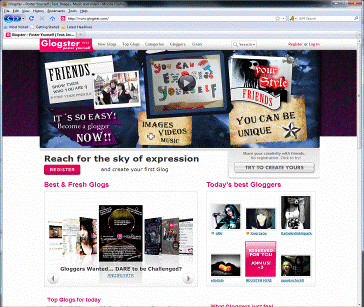
|
Постер откроется на текущей странице, и видео/аудио/изображения автоматически подгрузятся. В нижней части постера пользователи могут поставить свою оценку, прокомментировать постер или просмотреть постеры того же автора или других пользователей.

|
Для создания постера пользователи обычно нажимают “Try to Create Yours” (попытайтесь создать свой постер) на главной странице и переходят в редактор, представленный ниже (регистрация не требуется, она нужна, если вы хотите поделиться постерами с другими участниками)
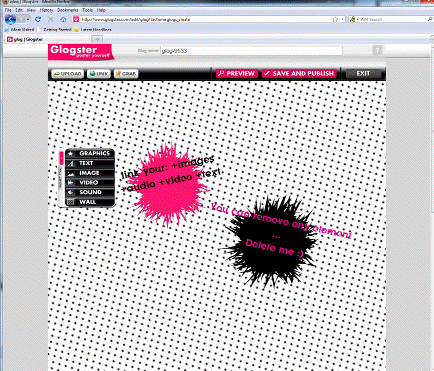
|
Для добавления изображения нажмите на кнопку “Graphics” (графика) и вам будут доступно множество встроенных картинок.

|
Выберите элемент, который вы хотите использовать, нажмите на кнопку “Use it” (использовать выбранный элемент) и он будет доступен для размещения. Изображение может быть увеличено, повернуто, уменьшено и отредактировано с помощью настроек, представленных в контекстном меню.

|
Элементы Image (изображение), Video(видео) и Sound (аудио) работают аналогично, и к тому же вы можете использовать мультимедиа со своего компьютера дополнительно к предоставляемому сервисом. Link (Ссылка) позволяет добавлять элементы, размещенные на других сайтах. Grab (Захват) позволяет разместить видео с web-камеры или аудио с микрофона.

|
Video (видео) не проигрывается автоматически и должно быть соединено с кнопкой проигрывания. Для проигрывания видео сначала выберите клип (показанные ниже видео являются встроенными) и нажмите Add a Player (добавить проигрыватель). После этого видео может быть размещено и отредактировано, как и изображения.
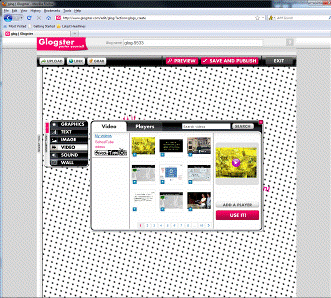
|
При завершении редактирования постера вы можете нажать Preview(предпросмотр) для просмотра перед опубликованием. Также можно нажать Save and Publish (сохранить и опубликовать), при этом появится окно Publish changes (опубликовать изменения), показанное ниже. Вы можете вписать имя постера, выбрать категорию, назначить теги, по которым можно найти постер, и выбрать параметры публикации: приватный (только для друзей) или публичный (все могут просматривать постер). Нажмите Save and Publish снова и все
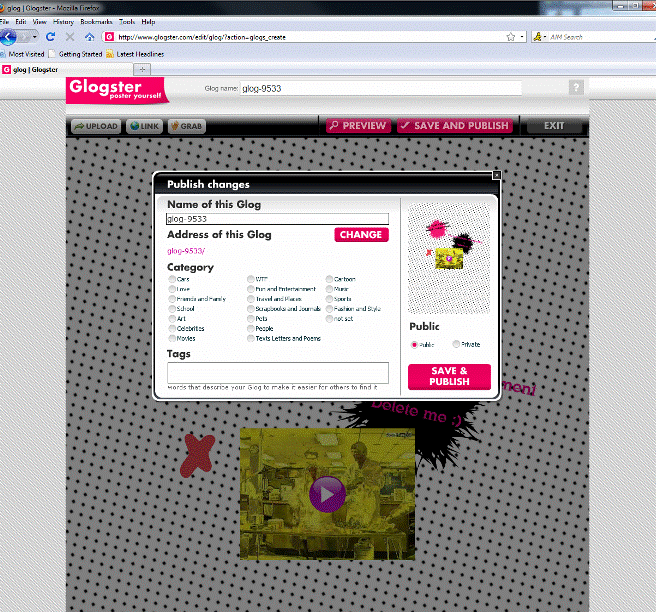
|
!
Дата добавления: 2015-10-21; просмотров: 106 | Нарушение авторских прав
| <== предыдущая страница | | | следующая страница ==> |
| Запуск программы Internet Explorer, знакомство с элементами окна программы | | | Полимерия. |